Menú Active (Activo)
El menú Activo ofrece parámetros relacionados con las vistas actuales y la presentación de datos mostradas por el sistema EK80.
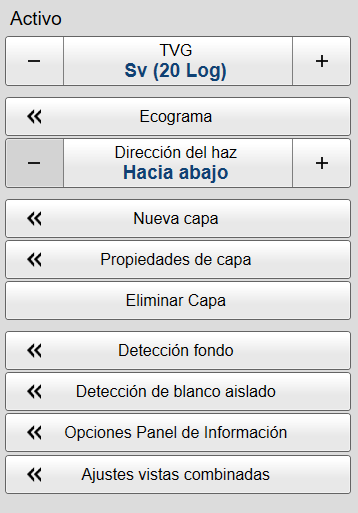
Cómo
abrir
Seleccione el icono Activo.

El icono se encuentra bajo el menú Principal. Seleccione el icono una vez más para cerrar el menú.
Descripción
| • | TVG (Ganancia Variable con el Tiempo) TVG (Ganancia variable en tiempo) compensa la pérdida de energía acústica causada por la distancia geométrica y la absorción.
Esto hace que los blancos con la misma fuerza aparezcan con la misma intensidad independientemente de la distancia física
a la que se encuentren del transductor.
|
| • | Ecograma El cuadro de diálogo Ecograma permite establecer los parámetros que controlan la presentación del ecograma. Dos páginas controlan las líneas horizontales y el tipo de ecograma aplicando TVG (Ganancia variable en tiempo). Una página controla la velocidad del movimiento horizontal del ecograma en la presentación.
|
| • | Paleta de color ADCP La función ADCP Colour Span (Paleta de color ADCP) le permite adaptar la paleta de color al alcance de los datos ADCP reales que se muestran. Por ejemplo, si los datos de velocidad máxima estuvieran entre +2m/s y —2m/s, podría tomar este valor como su paleta de color
máxima. La vista ADCP proporcionará entonces la mejor representación en color de los datos ADCP con la mejor resolución de la representación
de datos.
Esta página solo está disponible cuando ADCP está activado.
|
| • | Pulso promedio La función Ping Average (Pulso promedio) le permite estimar los datos ADCP utilizando una media móvil de un subconjunto de pulsos. Promediar los pulsos reduce el impacto de los errores de medida y del ruido aleatorio. Utilice esta función para seleccionar el tamaño del subconjunto para la media móvil.
Esta página solo está disponible cuando ADCP está activado.
|
| • | Dirección del Haz El propósito de la función Beam Direction (Dirección del haz) es invertir la presentación del ecograma. Esta se utiliza normalmente si los transductores del sistema EK80 se encuentran en el fondo marino o en la parte inferior de una jaula para peces, mirando hacia arriba.
|
| • | Nueva Capa Diferentes especies ocupan a menudo diferentes capas de profundidad. Tales capas pueden estar definidas por la salinidad o
la temperatura, o simplemente por la luz ambiental o la disponibilidad de alimento. Para estudiar estas especies, el sistema
EK80 admite una función de Capa. Mediante esta función, puede crear sus propias capas de profundidad en la columna de agua para mejorar los datos dinámicos
necesarios para el análisis. El cuadro de diálogo New Layer (Nueva Capa) se utiliza para crear e inserta una nueva capa de profundidad.
|
| • | Propiedades de capa El cuadro de diálogo Layer Properties (Propiedades de capa) se utiliza para cambiar las propiedades actuales de la capa de profundidad elegida ("activa"). Si solo desea modificar los ajustes de alcance, puede hacer clic y arrastrar la(s) línea(s) de la vista del ecograma.
|
| • | Eliminar Capa Para eliminar una capa, selecciónela en el ecograma o en el panel de información Numerical (Numérico) (los datos de la capa se muestran con texto rojo), y después haga clic en Delete Layer (Eliminar Capa).
|
| • | Detección Fondo Localizar el fondo (lecho marino) es importante para el sistema EK80. El propósito de los ajustes de Bottom Detection (Detección de fondo) es definir los límites de profundidad inferior y superior que es más probable que se utilicen durante
una operativa normal. También puede modificar el ajuste de Nivel eco fondo para cambiar la detección del fondo relativa al eco del fondo.
|
| • | Detección de Blanco Aislado Los parámetros Single Target Detection (Detección de blanco aislado) se utilizan para controlar los ajustes operativos para la detección de blancos individuales. Para poder detectar los blancos individuales correctamente, estos parámetros deben definirse para ajustarse a las características
del blanco. Los ajustes elegidos no tienen ningún efecto en los datos brutos que haya guardado durante el levantamiento.
Los parámetros Single Target Detection (Detección del blanco aislado) están disponibles como cuadro de diálogo y como página. El cuadro de diálogo se abre desde el menú Active (Activo). La página se abre en el cuadro de diálogo Information Pane Options (Opciones Panel de Información). El cuadro de diálogo Single Target Detection (Detección del blanco aislado) también es utilizado por el asistente de Calibration (Calibración).
|
| • | Opciones del Panel de Información El sistema EK80 ofrece varios paneles de información para proporcionar datos adicionales y detallados de la presentación del sistema EK80. Los paneles de información se abren y cierran utilizando los botones de la barra superior. Algunos de los paneles de información incluyen el botón Configurar. Seleccione Configurar para abrir el cuadro de diálogo Opciones Panel de Información. Utilice el cuadro de diálogo Information Pane Options (Opciones Panel de Información) para cambiar los parámetros operativos de los datos proporcionados en los paneles de información
Se encuentran las siguientes páginas.
|
| • | Ajustes Vistas Combinadas El panel de información Sv(f) muestra el volumen de retrodispersión como una función de la frecuencia. La información es como un trazado que muestra cómo la fuerza del eco para un grupo de blancos (por ejemplo un banco de peces)
cambia según la frecuencia operativa. Para recoger información de más de un canal en el panel de información Sv(f), puede utilizar la función Combined View Settings (Ajustes Vistas Combinadas) para "combinar" los datos de eco de varios canales.
|
| • | Ajustes Vista ADCP Utilice el cuadro de diálogo ADCP View Settings (Ajustes Vista ADCP) para seleccionar las vistas ADCP que desee ver. También puede definir los parámetros de estas vistas. Esto incluye las unidades del eje horizontal, etiquetas, líneas y marcas. Estas características se implementan para mejorar la presentación de los datos ADCP.
Esta página solo está disponible cuando ADCP está activado.
|
| • | Edición ADCP Error Velocity (Error de velocidad), Correlation (Correlación ) y Percent Good (Bien Porcentual) son medidas de calidad para las medidas de velocidad del agua hechas en ADCP. Son utilizados para filtrar las medidas de velocidad que no pasan los criterios de calidad.El cuadro de diálogo ADCP Editing (Edición ADCP) permite activar y ajustar sus valores umbral.
Esta página solo está disponible cuando ADCP está activado.
|
Contextualidad
Las opciones de este menú dependen de qué vista esté "activa" en su presentación EK80. El menú puede cambiar por tanto de una vista a otra. El nombre de la vista activa se identifica en la parte superior del menú. La captura de pantalla puede no mostrar todas las opciones.
Nota
Para poder cambiar los ajustes de una vista, deberá primero pulsar sobre ella para activarla. Los cambios que realice solo se aplican a la vista activa. Varias funciones ofrecen la opción Apply to All (Aplicar a todo). Si selecciona Apply to All (Aplicar a todo) el ajuste seleccionado se aplica simultáneamente a todas las vistas.